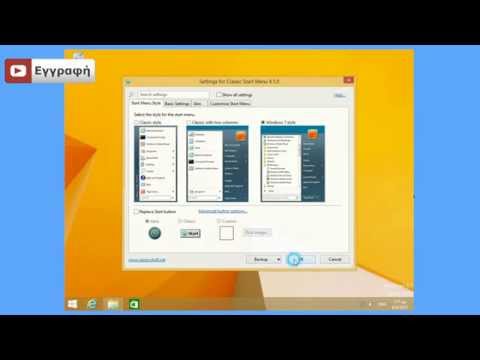
Περιεχόμενο
Στο όχι τόσο μακρινό παρελθόν, οι χρήστες των Windows είχαν όλα τα είδη των επιλογών προσαρμογής. Οι χρήστες που δεν ήταν σε εταιρικό δίκτυο θα μπορούσαν να προσθέσουν το δικό τους υπόβαθρο στην επιφάνεια εργασίας και να αλλάξουν τον ήχο που κάνει η συσκευή τους όταν ξεκινά για πρώτη φορά. Η προσθήκη μιας προφύλαξης οθόνης ήταν ένας από τους μεγαλύτερους τρόπους με τους οποίους οι χρήστες προσαρμόστηκαν επίσης στη συσκευή τους. Δείτε πώς μπορείτε να προσθέσετε μια προφύλαξη οθόνης στα Windows 8.1 και να κάνετε τη συσκευή σας των Windows 8.1 πολύ πιο μοναδική.
Γιατί έχει χάσει
Πριν προσθέσετε μια προφύλαξη οθόνης στη συσκευή σας Windows 8.1, είναι σημαντικό να καταλάβετε γιατί είναι κάπως κρυμμένο. Οι προφυλακτήρες οθόνης ήταν μια δημοφιλής επιλογή προσαρμογής όταν οι περισσότερες συσκευές δεν ήταν φορητές. Δηλαδή, όλοι χρησιμοποιούσαν προφυλακτήρες οθόνης όταν οι περισσότεροι υπολογιστές με Windows ήταν επιτραπέζιοι υπολογιστές που είχαν πάντα σύνδεση ρεύματος.

Είχαν διπλό σκοπό. Ήταν κάτι που θα μπορούσατε να χρησιμοποιήσετε για να αναδείξετε ένα μήνυμα ή φωτογραφίες ολόκληρης της οικογένειας, διατηρώντας παράλληλα τη συσκευή τους έτοιμη χωρίς επανεκκίνηση. Η ιδέα ήταν ότι διατηρώντας μια συσκευή με μια προφύλαξη οθόνης μπορείτε να εξοικονομήσετε ενέργεια, να μην καίτε την οθόνη σας και να έχετε πάντα τα πάντα έτοιμα να ξεκινήσετε τη στιγμή που την χρειαστείτε.
Από την ακμή της προφύλαξης οθόνης, έχουν αλλάξει πολλά για τους υπολογιστές. Η συντριπτική πλειοψηφία των Windows 8 PCs είναι φορητές. Υπάρχουν φορητοί υπολογιστές με οθόνες αφής ή φορητοί υπολογιστές χωρίς οθόνες αφής. Υπάρχουν δισκία χωρίς πληκτρολόγια ή δισκία με προσαρμόσιμα πληκτρολόγια. Καθώς κάποιο σημείο αναμένεται να βγει από μια μπαταρία.
Ενεργοποιώντας μια προφύλαξη οθόνης θα μπορούσε να εξαντληθεί κατά λάθος το ρεύμα όταν το χρειάζεστε περισσότερο. Επομένως, προτού την ενεργοποιήσετε, μην ξεχνάτε να πιέζετε το κουμπί τροφοδοσίας στη συσκευή σας εάν διαθέτετε tablet ή φορητό υπολογιστή με Windows 8 που δεν είναι συνδεδεμένο σε πηγή ρεύματος. Οι χρήστες των Windows 8.1 σε έναν επιτραπέζιο υπολογιστή ή σε ένα μηχάνημα all-in-one δεν έχουν τίποτα να ανησυχούν για την υπερβολική χρήση ενέργειας.
Πώς να το πάρετε πίσω
Μεταβείτε στην οθόνη "Έναρξη" πατώντας το Windows Πληκτρολογήστε το πληκτρολόγιό σας ή το κουμπί Windows στο tablet σας ή Windows 8.1 2 σε 1.
Τώρα αναζητήστε το Επιφάνεια εργασίας πλακάκι. Στο παράδειγμά μας, θα διαπιστώσετε ότι το Desktop εκπροσωπείται από το ορθογώνιο πλακίδιο στην αριστερή πλευρά της οθόνης μας. Ενδέχεται να μην δείτε το πλακίδιο επιφάνειας εργασίας στη συσκευή σας. Αν δεν κάνετε κλικ στο βέλος στην κάτω αριστερή γωνία της οθόνης σας, θα εμφανιστεί μια λίστα με εγκατεστημένες εφαρμογές. Οι χρήστες πρέπει να αγγίξουν το δάχτυλό τους οπουδήποτε στην οθόνη έναρξης και να ολισθαίνουν προς τα επάνω για να αποκαλύψουν την ίδια λίστα προεγκατεστημένων εφαρμογών.

Πατήστε ή κάντε κλικ στο Επιφάνεια εργασίας από τη λίστα εγκατεστημένων εφαρμογών.
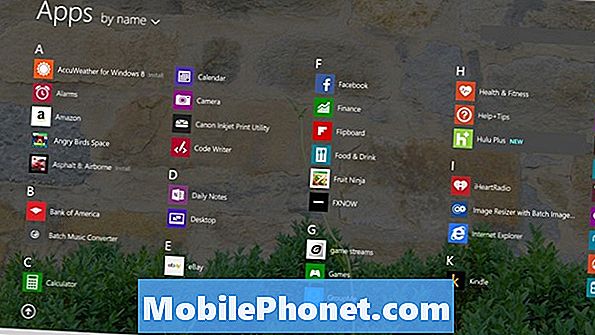
Τώρα στο εσωτερικό της επιφάνειας εργασίας, οι χρήστες του ποντικιού και του πληκτρολογίου πρέπει κάντε δεξί κλικ οπουδήποτε στην οθόνη τους για να εμφανιστεί ένα μενού ρυθμίσεων. Αγγίξτε τους χρήστες, τοποθετήστε το δάχτυλό σας οπουδήποτε στο φόντο της επιφάνειας εργασίας και Κρατήστε εκεί μέχρι να δείτε ένα ορθογώνιο.

Πατήστε ή κάντε κλικ στο Καθιστώ προσωπικόν.

Πατήστε ή κάντε κλικ στο Προστασία οθόνης. Βρίσκεται στην κάτω δεξιά γωνία του παραθύρου Προσωποποίηση.
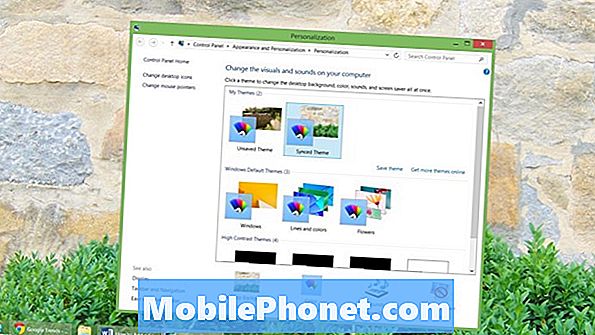
Καλώς ορίσατε στο παράθυρο Ρυθμίσεις οθόνης. Από εδώ θα μπορείτε να επιλέξετε τη σωστή προφύλαξη οθόνης για εσάς και άλλα. Ξεκινήστε κάνοντας κλικ ή πατώντας στο αναπτυσσόμενο μενού και επιλέγοντας μία από τις προ-εγκατεστημένες προφυλάξεις οθόνης.
Υπάρχουν μόνο έξι για να επιλέξετε από προεπιλογή. Το 3D κείμενο θα σας επιτρέψει να εισαγάγετε ένα προσαρμοσμένο μήνυμα που επιπλέει γύρω από ένα μαύρο φόντο. Το κενό είναι μια κενή οθόνη χωρίς τίποτα. Οι φυσαλίδες βάζουν 3D φυσαλίδες σαπουνιού που επιπλέουν γύρω από την οθόνη σας. Το μυστήριο κάπως μοιάζει με αύρα. Οι κορδέλες βάζουν χρωματιστές γραμμές σε όλη την οθόνη σας.
Τέλος, οι Φωτογραφίες θα εμφανίζουν αυτόματα όλες τις φωτογραφίες που έχετε φορτώσει στο φάκελο Εικόνες στον υπολογιστή σας.
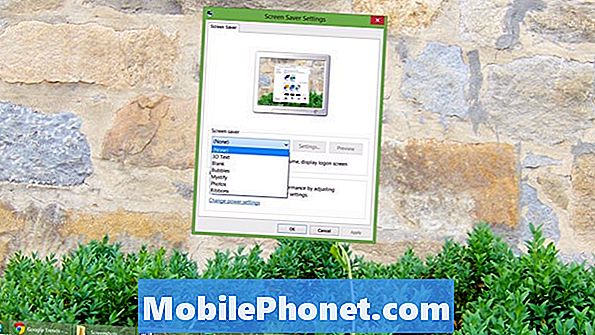
Επιλέξτε κάποιο από αυτά και κάντε κλικ στο Ρυθμίσεις για να δείτε περισσότερες επιλογές. Για παράδειγμα, μόνο στις ρυθμίσεις μπορείτε να αλλάξετε το φάκελο που αναζητά οι εικόνες για προβολή από την προφύλαξη οθόνης των φωτογραφιών. Χρησιμοποιήστε το κουμπί Προεπισκόπηση για να πάρετε μια γεύση από την εμφάνιση της προφύλαξης οθόνης.
Αν είστε χρήστης που έχει συνείδηση της ασφάλειας - και όλοι πρέπει να είναι - από ό, τι θα θέλετε να ελέγξετε το πλαίσιο δίπλα Στην οθόνη Συνέχιση της οθόνης σύνδεσης. Αυτή η επιλογή θα αναγκάσει τη συσκευή σας Wind8 s8 να ζητήσει έναν κωδικό πρόσβασης πριν αφήσει κανέναν να περάσει από την προφύλαξη οθόνης. Αν πρόκειται να μοιραστείτε τη συσκευή με ολόκληρη την οικογένεια, αυτό θα μπορούσε να μην είναι μια μεγάλη υπόθεση. Εάν είστε ο μόνος χρήστης και πρόκειται να το μεταφέρετε στο κοινό, από ό, τι χρειάζεται για να το ενεργοποιήσετε. Διατηρήστε τις ταινίες, τις εικόνες και τα έγγραφά σας ασφαλή.
Τώρα κάντε κλικ ή αγγίξτε τα βέλη για να αλλάξετε τη διάρκεια που χρειάζεται η συσκευή σας για να εμφανίσει την προφύλαξη οθόνης. Από προεπιλογή, έχει οριστεί σε ένα λεπτό, αλλά μπορείτε να το αλλάξετε σε ό, τι είναι πιο άνετο για εσάς. Όσο υψηλότερος είναι αυτός ο αριθμός, τόσο μεγαλύτερος είναι ο χρόνος έως ότου η συσκευή σας εμφανίσει μια προφύλαξη οθόνης και κλειδώνει.
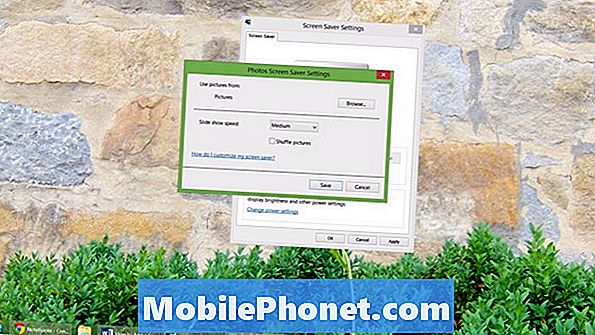
Πατήστε ή πατήστε Εντάξει.
Προσθέσατε με επιτυχία μια προφύλαξη οθόνης στον υπολογιστή σας Windows 8.1. Θυμηθείτε να παρακολουθείτε προσεκτικά τις ρυθμίσεις αυτές, ώστε να μην επηρεάζουν τη διάρκεια ζωής της μπαταρίας της συσκευής σας. Διασκεδάστε με την προσαρμογή.


